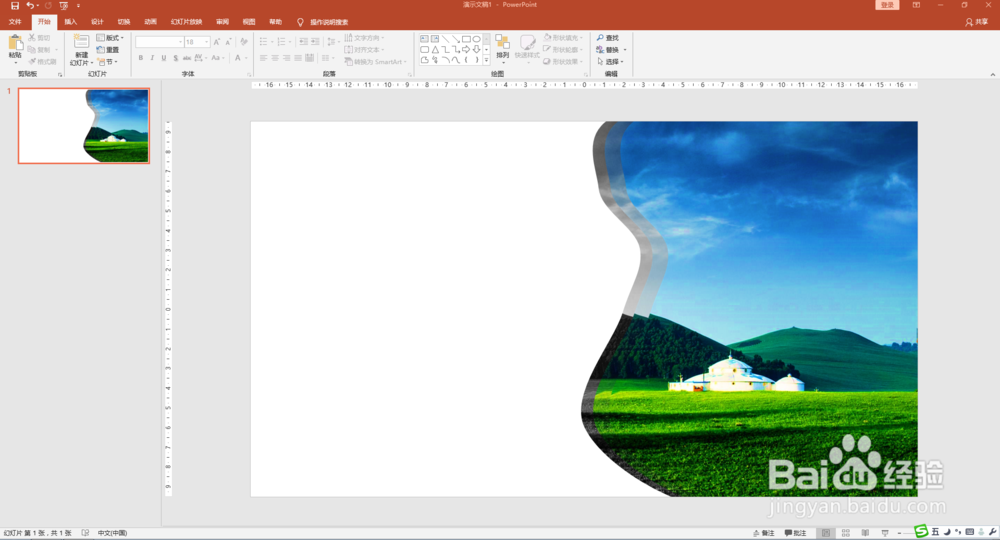1、打开PPT,插入一张幻灯片。
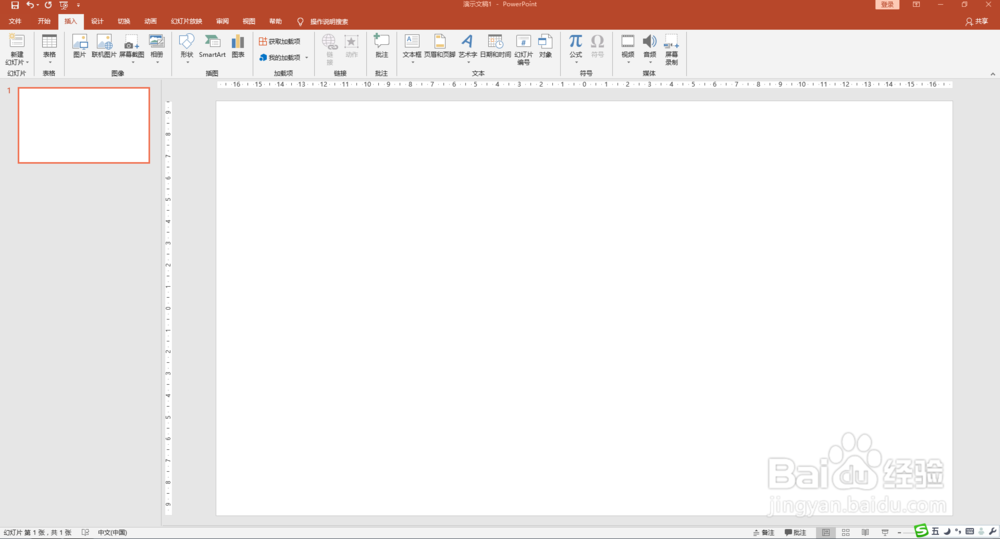
2、插入一张素材图片。
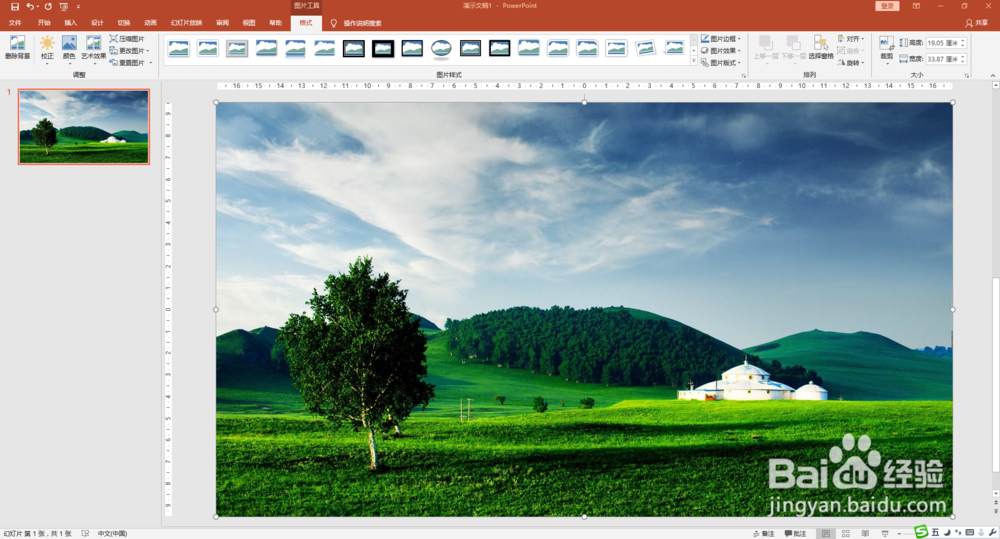
3、插入曲线形状,曲线要圆滑美观,将图片要保留的部分围起来
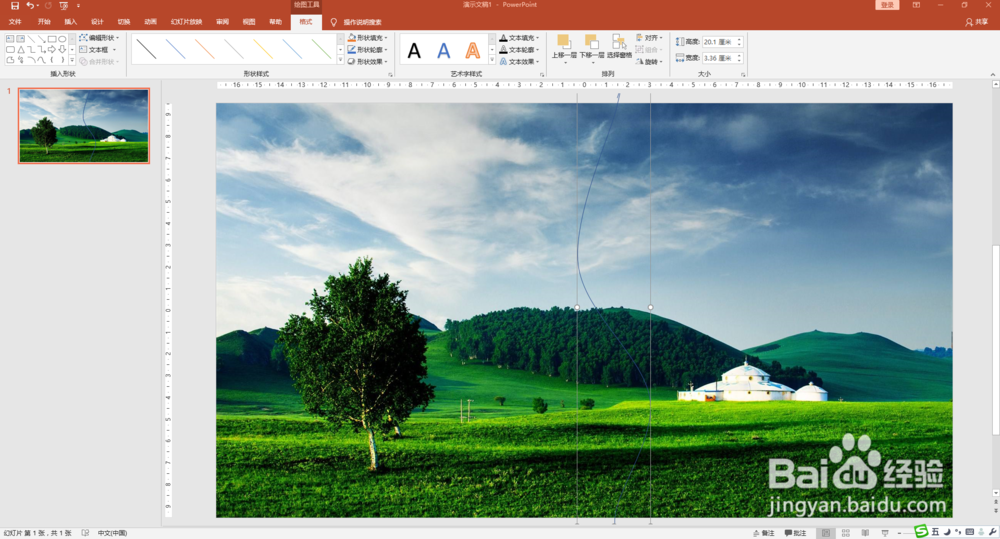
4、选择图片和形状,执行合并形状中的“相交”命令。
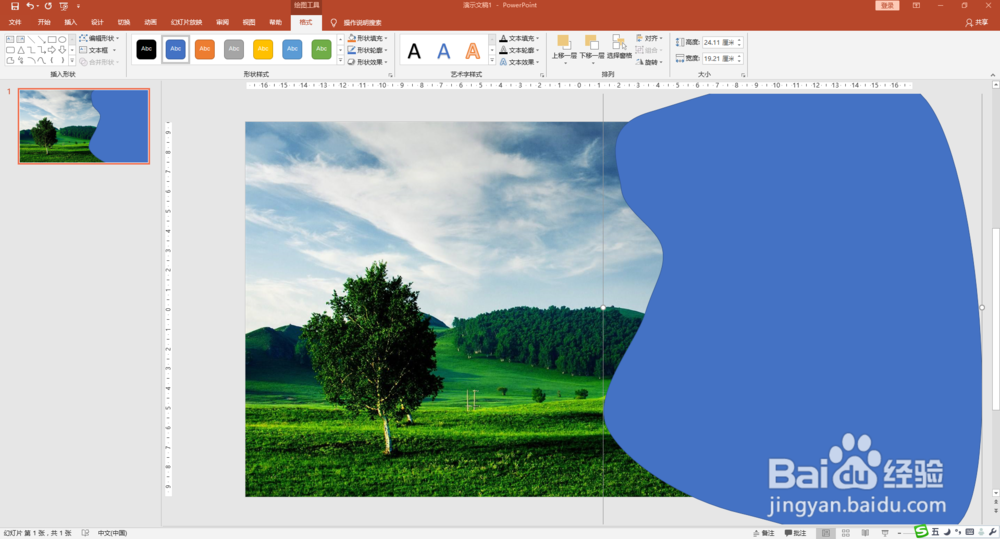
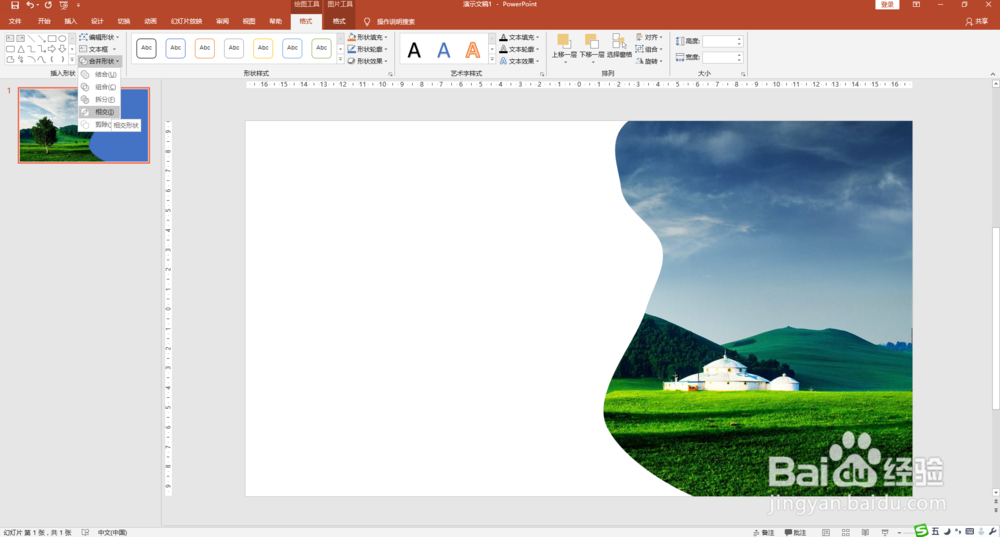
5、复制图片再粘贴到幻灯片上,两到三张为宜。调整位置,使之呈现层次感。
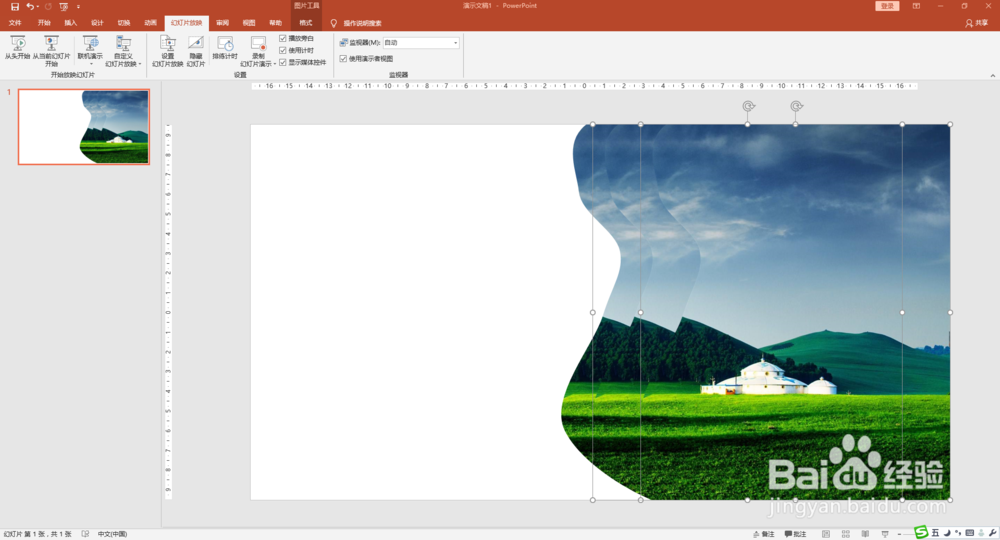
6、为图片设置不同的灰度,表现由明到暗的层次,完成。
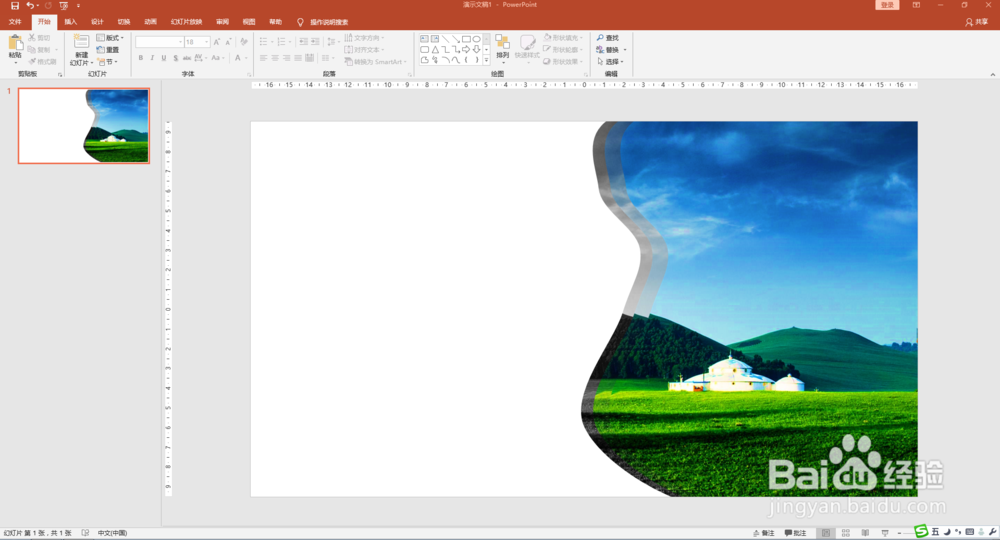
时间:2024-10-14 02:45:46
1、打开PPT,插入一张幻灯片。
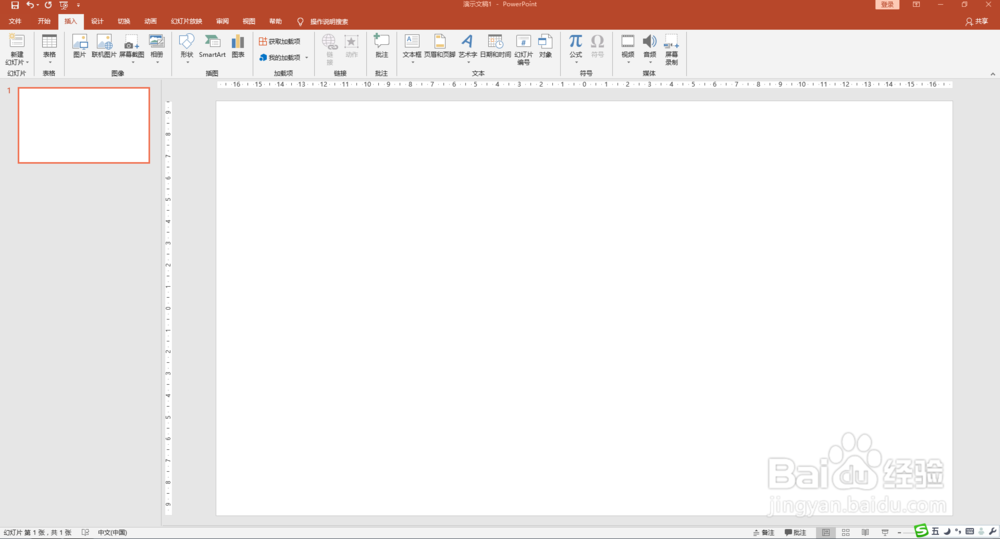
2、插入一张素材图片。
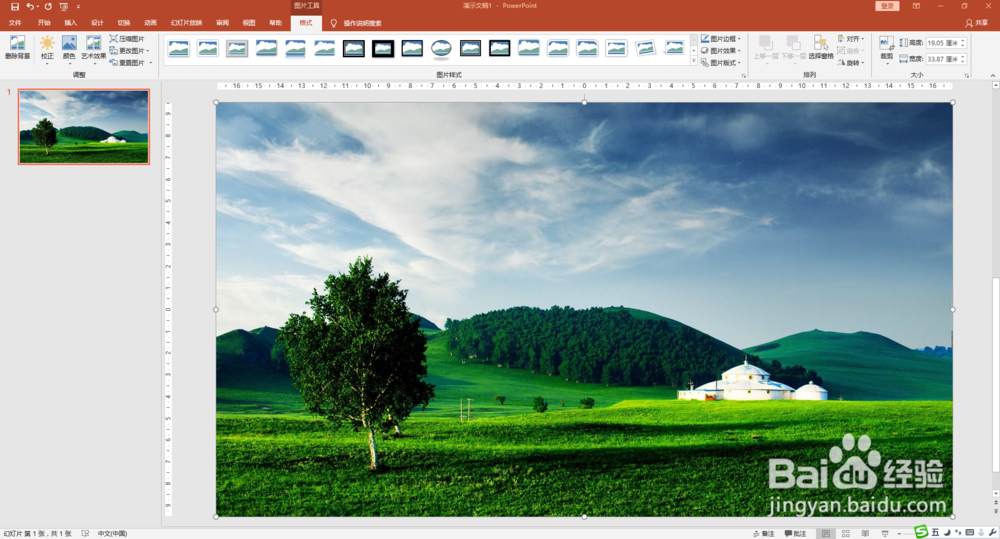
3、插入曲线形状,曲线要圆滑美观,将图片要保留的部分围起来
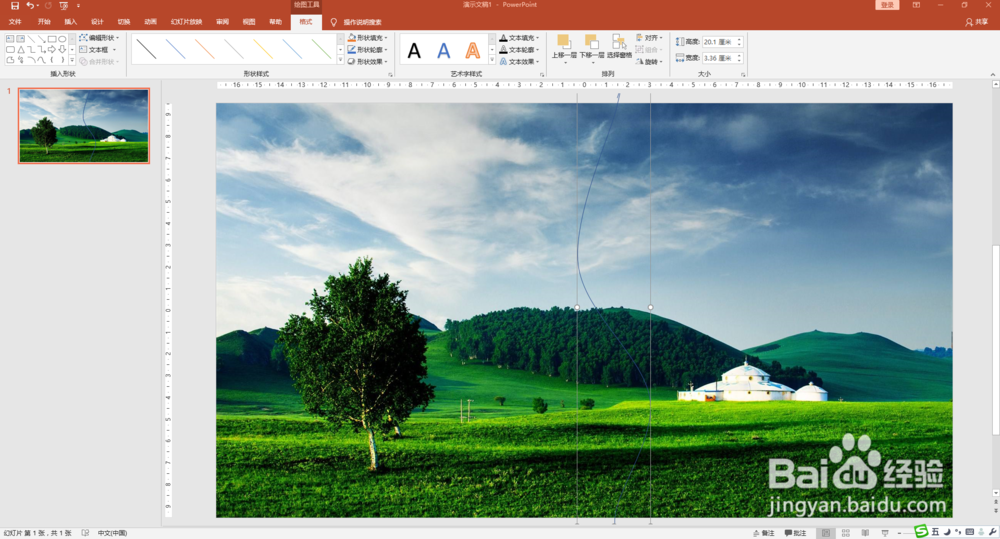
4、选择图片和形状,执行合并形状中的“相交”命令。
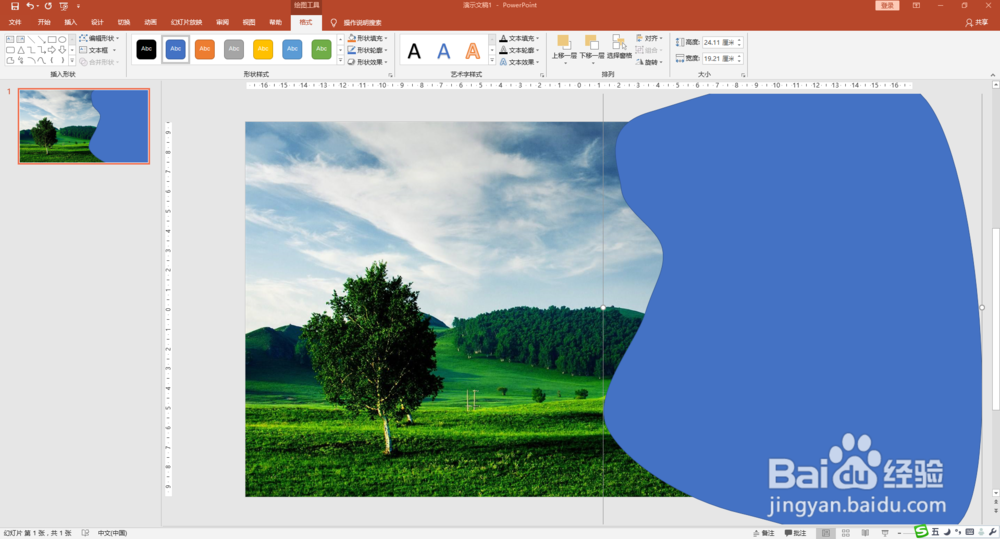
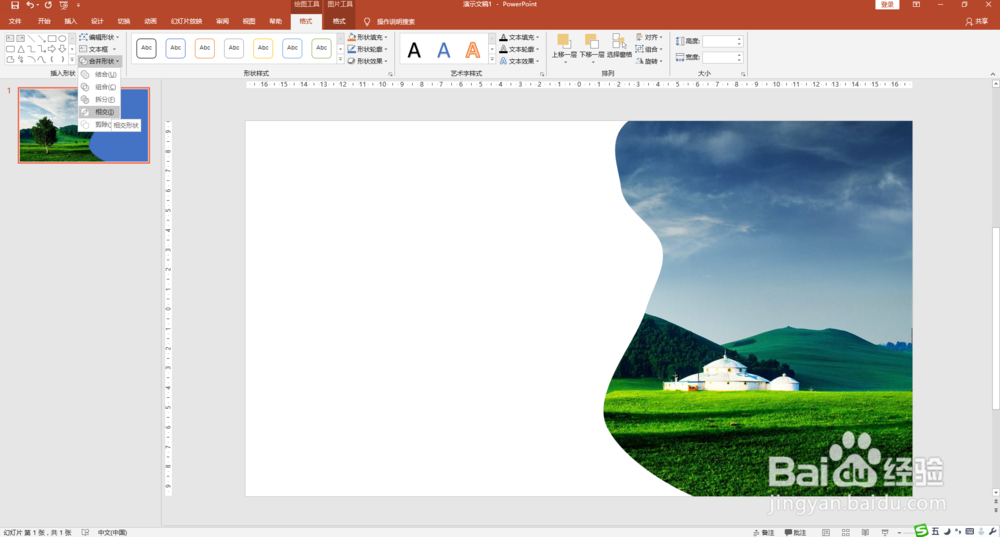
5、复制图片再粘贴到幻灯片上,两到三张为宜。调整位置,使之呈现层次感。
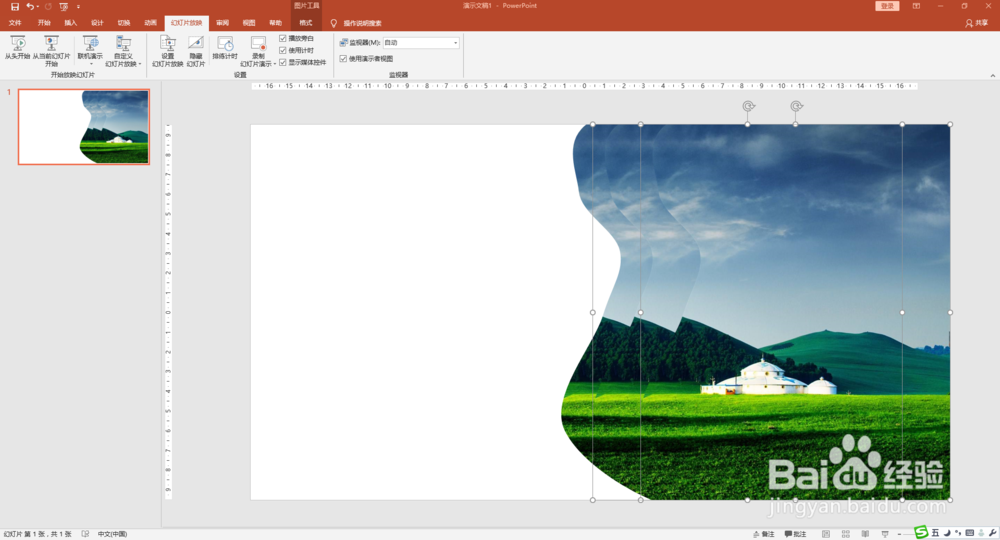
6、为图片设置不同的灰度,表现由明到暗的层次,完成。